Cara Terhubung ke Jaringan Wi-Fi Tersembunyi di Windows 11
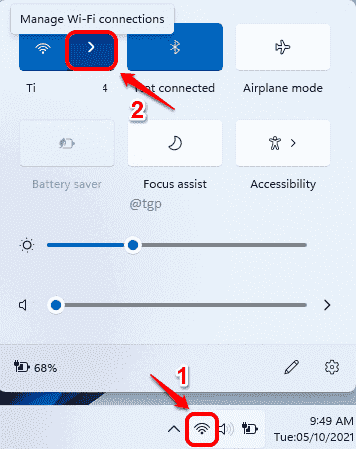
- 3202
- 310
- Daryl Hermiston DVM
Jaringan Wi-Fi dapat dikonfigurasi sedemikian rupa sehingga SSID mereka (nama Wi-Fi) tidak muncul di bagian jaringan yang tersedia di salah satu perangkat salah satu. Ini adalah jaringan Wi-Fi tersembunyi. Ada banyak alasan mengapa jaringan bisa disembunyikan, salah satu alasan utama adalah peningkatan keamanan. Namun, pasti ada cara menggunakan yang dapat Anda hubungkan ke jaringan tersembunyi apa pun, asalkan Anda tahu nama jaringan, jenis keamanan, dan kata sandinya.
Artikel ini menjelaskan dalam langkah-langkah sederhana bagaimana Anda dapat terhubung ke jaringan Wi-Fi tersembunyi dari Windows 11 Anda.
Langkah 1: Klik pada Wifi Ikon di sudut kanan bawah bilah tugas.
Seperti berikutnya, di sebelah ikon Wi-Fi, klik pada panah kanan Untuk mengelola koneksi Wi-Fi seperti yang ditunjukkan pada tangkapan layar di bawah ini.
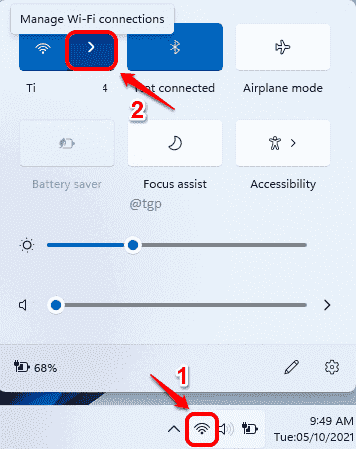
Langkah 2: Sekarang Anda akan melihat semua jaringan yang tersedia. Jaringan tersembunyi Anda tidak akan hadir dalam daftar ini.
Klik Lebih banyak pengaturan Wi-Fi di dasar.
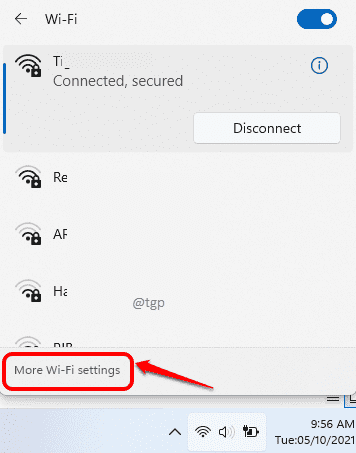
Langkah 3: Dalam jendela kiri panel, klik Jaringan & Internet dan di jendela kanan panel, klik Kelola jaringan yang dikenal.

Langkah 4: Seperti yang berikutnya klik Tambahkan jaringan tombol.
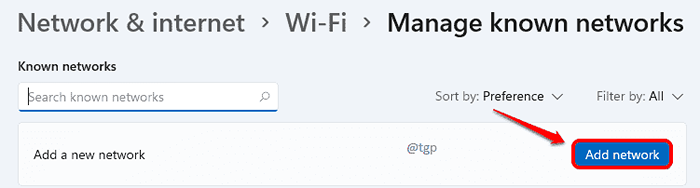
Langkah 5: Sekarang Tambahkan Jaringan Baru Jendela akan terbuka. Ikuti langkah -langkah di bawah ini untuk berhasil terhubung ke jaringan tersembunyi Anda.
- Masukkan SSID dari jaringan Wi-Fi tersembunyi di Nama jaringan bidang.
- Memilih Jenis keamanan Dari daftar drop -down.
- Masukkan kata sandi ke jaringan tersembunyi Anda di Kunci keamanan bidang.
- Centang kotak centang yang sesuai dengan kedua Terhubung secara otomatis Dan Terhubung bahkan jika jaringan ini tidak menyiarkan pilihan.
- Setelah semuanya selesai, klik pada Menyimpan tombol.
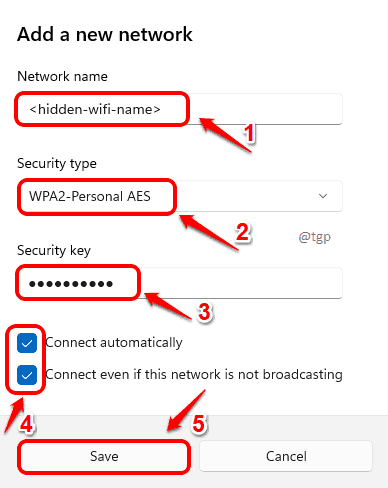
Anda sekarang harus berhasil terhubung ke jaringan Wi-Fi tersembunyi. Tolong beri tahu kami di komentar jika Anda masih menghadapi masalah.
- « Cara menyimpan dan memulihkan sesi windows Anda ?
- Cara mengaktifkan atau menonaktifkan pengenalan ucapan online di Windows 11 »

